一、数据墨水比( Data-ink Ratio )
Edward R. Tufte在其著作《The Visual Display of Quantitative Information》中首次提出数据墨水比概念。对于图表来说,任何与数据信息无关的装饰都是多余的。书中定义的计算公式如下:

Data-ink 就是图表中用于传达信息的墨水,也就是说要最大化数据墨水比,就要删去那些和数据信息传达无关的图表元素。比如网格线、背景填充及刻度线等。
我们在普通的柱形图中增加少量的墨水,却传达了更多的数据信息,从而提高了图表的墨水比。
二、符号( Symbol )和自定义格式
Excel 的符号其实是Unicode编码字符集,它可以在不同语言环境的PC上进行显示,无论是中文的、英语的还是法文的。符号可以认为是一种小型的图表,用于直观地表达信息。它可以用在条件格式无法使用的地方。比如图表的绘图区。
1. 点击「插入」 >「符号」,在「B9」中插入「▼ ▲」 符号,将符号复制备用
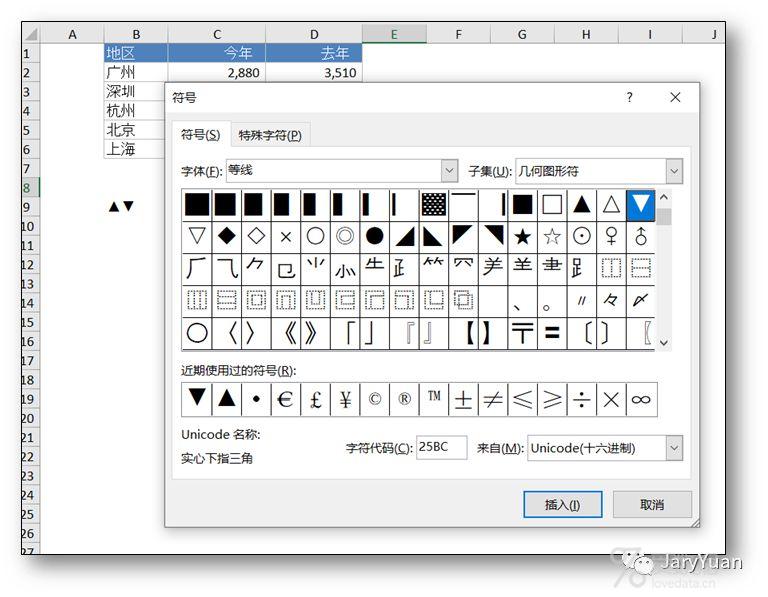
2. 在「A1:A6」区域添加 [ 同比 ] 列,计算各城市今年对比去年增幅百分比
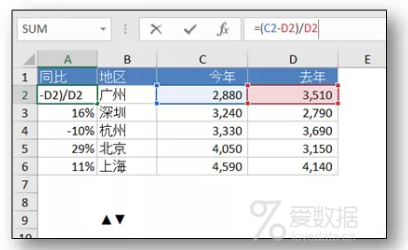
3. 选中「A2:A6」区域,按下「Ctrl + 1」,设置单元格格式。选择「数字」 >「自定义」,在「类型」中输入格式代码 「 0% ▲;-0% ▼」

格式代码 「 0%▲;-0%▼」其实是一个条件判断,当单元格中的值大于零时应用「 ; 」前面的格式,小于零时应用「 ; 」后面的格式。
我们还可以在格式代码中加入颜色。使用格式代码「 [蓝色]0%▲;[红色]-0%▼」得到:
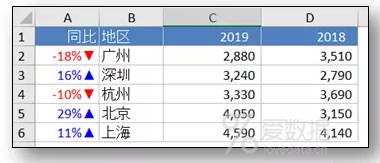
三、使用符号增强的图表
因为图表自动套用数据格式,使用自定义代码设置的数据制作图表,「▼ ▲」符号会自动出现在图表中(可惜的是颜色设置丢失了)。按最大化数据墨水比原则,去掉图表中不必要的元素。如网格线、背景填充、数据标签等。
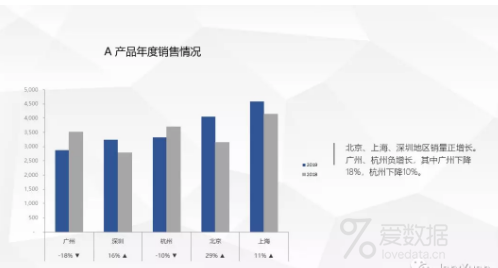
End.
作者:JaryYuan
来源:公众号JaryYuan
本文均已和作者授权,如转载请与作者联系。
- 我的微信公众号
- 微信扫一扫
-

- 我的微信公众号
- 微信扫一扫
-



评论